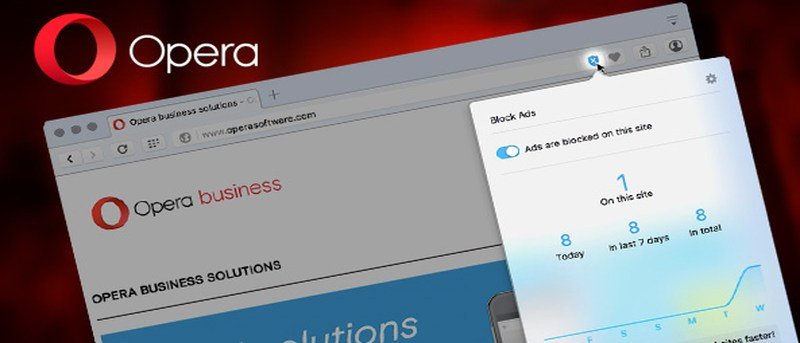В Последний релиз Opera компания добавила неожиданную функцию, которая всех удивила. В Opera теперь есть встроенная функция блокировки рекламы, позволяющая блокировать все типы рекламы. Будучи владельцем рекламной компании, это неожиданный шаг со стороны компании. Однако в Opera заявили, что их больше заботит удобство использования, чем реклама, поэтому они добавили эту функцию.
Как сказал Кристиан Колондра, старший вице-президент по разработке и руководитель подразделения Opera по компьютерам: «Реклама подпитывает Интернет, позволяя многим услугам быть бесплатными для пользователей. Но, как показывает наше новое исследование, большинство веб-страниц сегодня значительно замедляются из-за раздутой рекламы и интенсивного отслеживания. Мы этого не принимаем – мы хотим, чтобы Интернет стал лучше для всех нас, как пользователей.»
Как заядлый пользователь Opera, я опробовал новый блокировщик рекламы Opera. И в конце концов я с радостью отказался от Adblock Plus в пользу блокировщика рекламы Opera. В этом посте мы рассмотрим блокировщик рекламы Opera и посмотрим, сможет ли он заменить ваш текущий блокировщик рекламы.
Зачем использовать блокировщик рекламы Opera?
Ниже приведены некоторые из этих причин, по которым блокировщик рекламы Opera может быть лучшим решением для блокировки рекламы:
- Вы не хотите использовать стороннее расширение, которое может увеличить нагрузку на ваш компьютер.
- Это встроенная функция, которая блокирует рекламу на уровне веб-движка. Это означает, что оно обеспечивает более высокую скорость загрузки веб-страниц по сравнению со сторонними расширениями.
- Opera утверждает, что может ускорить загрузку веб-страницы до 90 %.
- В Opera сравнили его с Adblock Plus, работающим в Google Chrome, и обнаружили, что страницы загружаются на 45 % быстрее (по сравнению с шестьюдесятью шестью веб-сайтами).
- Его чрезвычайно просто включить и использовать.
Включить блокировку рекламы в Opera
Если у вас установлена последняя верс
Contents
Зачем использовать блокировщик рекламы Opera?
комендацию включить блокировку рекламы, когда на веб-странице отображается навязчивая или тяжелая реклама. В противном случае вы также можете включить его в «Настройках конфиденциальности и безопасности».Нажмите главное меню Opera в верхнем левом углу и выберите «Настройки». Перейдите на вкладку «Конфиденциальность и безопасность» слева и включите функцию «Блокировать рекламу» вверху.
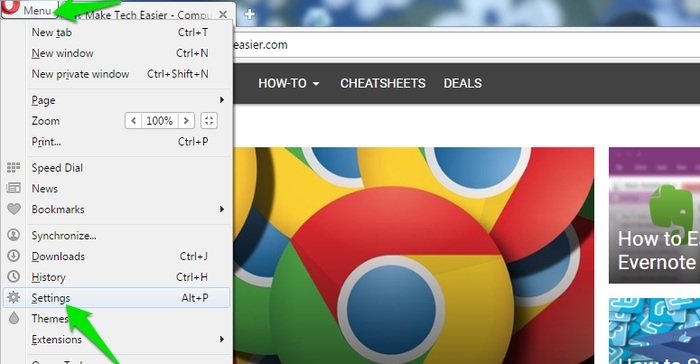
Включить блокировку рекламы в Opera
Как и расширения для блокировки рекламы, он также имеет функцию белого списка для внесения в белый список веб-сайтов, которые вам нравятся и которые вы хотите поддерживать. Нажмите кнопку «Управление исключениями», и вы сможете легко добавить свои любимые веб-сайты в белый список. По умолчанию Opera помещает Baidu, Google, Yandex и Facebook в белый список в демонстрационных целях. Если вы не хотите видеть рекламу и на этих платформах, я рекомендую удалить ее из белого списка, включив при этом блокировщик рекламы.
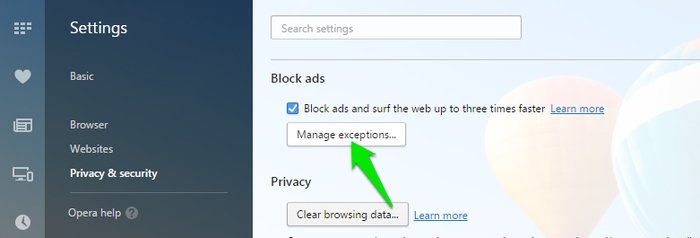
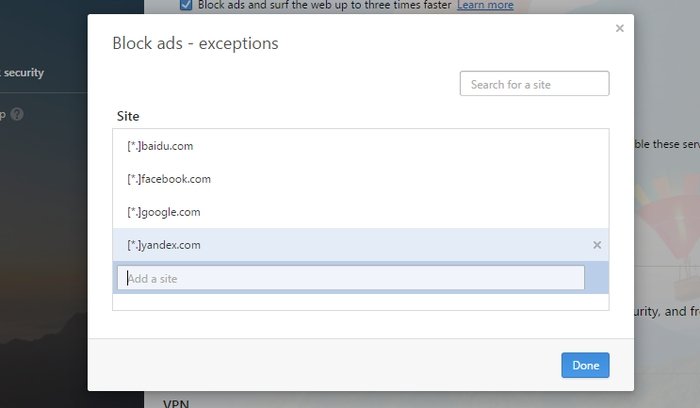
Использование блокировщика рекламы Opera
После включения вы увидите значок «Щит» в адресной строке, а слева отображается общее количество заблокированных объявлений на веб-странице. Я сравнил Adblock Plus с блокировщиком рекламы Opera, чтобы узнать, сколько рекламы они блокируют на веб-страницах. После многих тестов я обнаружил, что блокировщик рекламы Opera блокирует как минимум на три-шесть больше рекламы по сравнению с Adblock Plus. Я не уверен, какую «дополнительную» рекламу блокирует Opera, но большее количество кажется приятным.
![]()
Если вы нажмете на значок щита, вы увидите кнопку отключения рекламы на веб-сайте (внесение его в белый список) и статистику того, сколько рекламы было заблокировано за последние семь дней. В конце вы увидите опцию «Посмотреть, как быстро загружаются веб-сайты». Это действительно замечательная функция, позволяющая сравнивать скорость загрузки веб-страницы с рекламой и без нее.
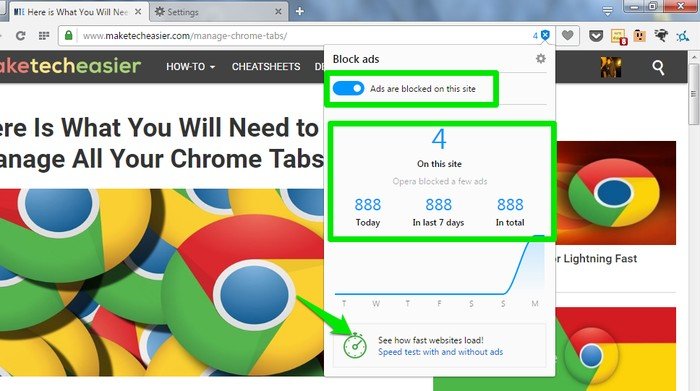
Использование инструмента сравнительного анализа
При нажатии на кнопку «Тест скорости: с рекламой и без» сразу откроется новая вкладка, где перезагрузится открытая в данный момент страница с рекламой и без нее. После завершения теста вам будет показано, насколько быстро загружается веб-страница в процентах. На этот тест влияет множество переменных, поэтому лучше всего запустить тест несколько раз (не менее десяти раз), прежде чем проверять среднее значение.
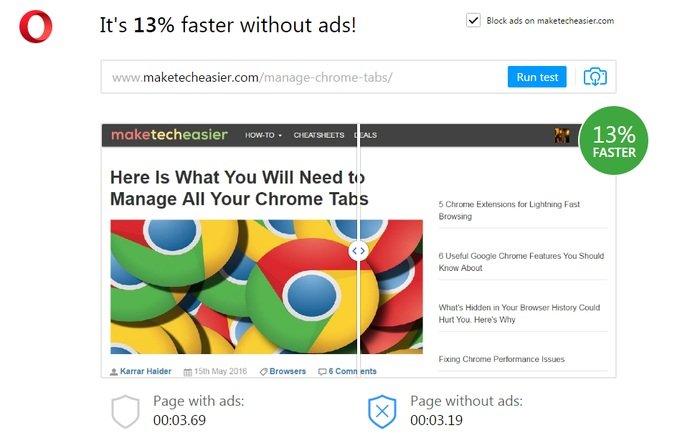
Я протестировал это на MakeTechEasier и обнаружил, что без рекламы страница загружается на 7 % быстрее. Это немного, но это не вина блокировщика рекламы, поскольку maketecheasier размещает меньше рекламы и очень легкую, поэтому без нее особой разницы нет. Однако я тестировал его на некоторых других популярных веб-сайтах, и их средний показатель ниже (ваши результаты могут отличаться):
- TechCrunch: на 22 % быстрее
- Facebook: на 19 % быстрее.
- Мир ПК: на 45 % быстрее.
- CNET: на 13 % быстрее.
- Родители: на 38 % быстрее.
Заключение
Для пользователей Opera добавлен
Использование блокировщика рекламы Opera
шей новостью. Я вижу, что оно не предлагает особых возможностей настройки в отличие от некоторых других расширений для блокировки рекламы, но если ваша единственная цель — заблокировать всю рекламу и получить взамен некоторый прирост скорости, то это идеально. Я думаю, этот шаг больше похож на протест против навязчивой рекламы, поскольку Opera хочет, чтобы реклама была легкой, безопасной и наименее агрессивной.Что вы думаете об этом новом шаге Opera? Собираетесь ли вы опробовать новый блокировщик рекламы Opera? Дайте нам знать в комментариях.